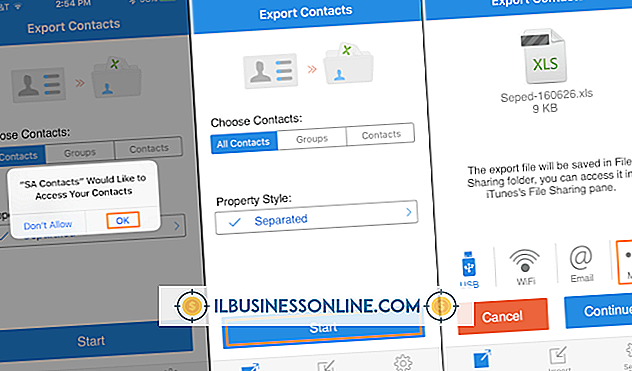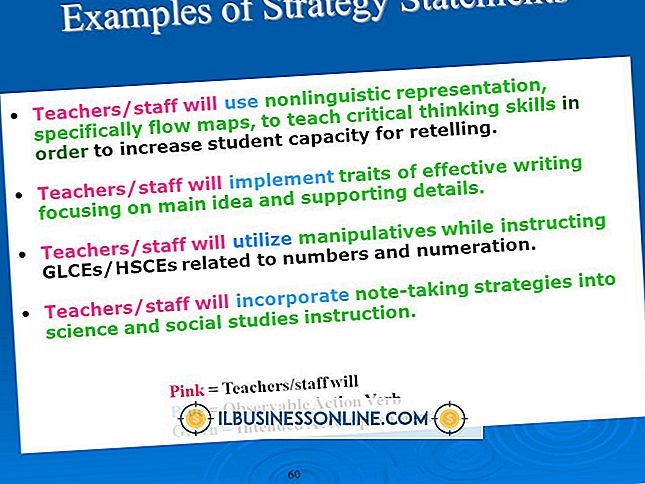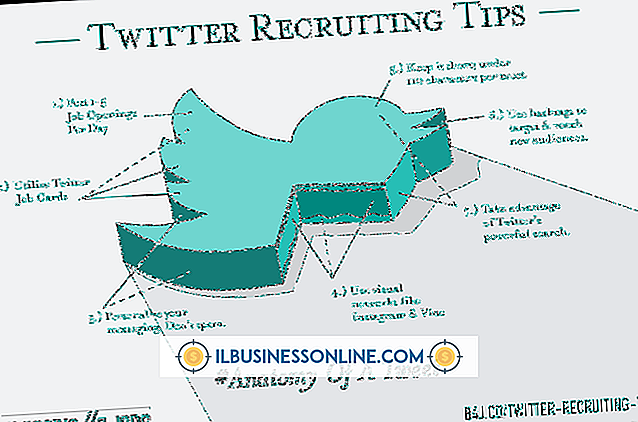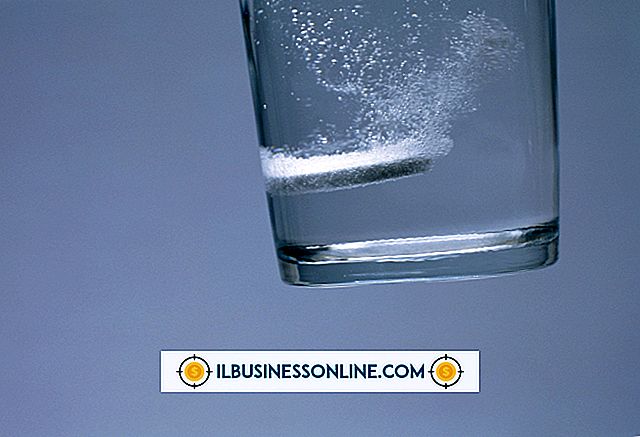Wie funktioniert die Google Mail-Benachrichtigung in Chrome mit HTML5?
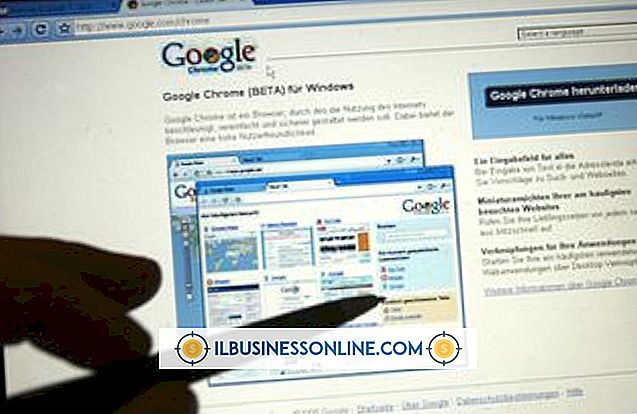
Google Mail bietet HTML5-Desktopbenachrichtigungs-Popups für neue E-Mails und eingehende Chat-Nachrichten, wenn Sie sie in Google Chrome verwenden. Die Pop-ups werden außerhalb Ihres Webbrowsers angezeigt, sodass Google Mail sich wie ein Desktop-E-Mail-Programm verhält und Sie über neue Nachrichten informiert, auch wenn Sie Ihren Webbrowser nicht verwenden. Google Mail-Benachrichtigungen verwenden die Desktopbenachrichtigungs-API.
Verwendungszweck
Sie können HTML5-Desktopbenachrichtigungen in Google Mail aktivieren, indem Sie auf das Zahnradsymbol in der oberen rechten Ecke des Google Mail-Fensters klicken und „E-Mail-Einstellungen“ auswählen. Wählen Sie die Benachrichtigungsoptionen im Abschnitt Desktopbenachrichtigungen auf der Registerkarte Allgemein aus und klicken Sie auf die Schaltfläche „Änderungen speichern“ auf der Seite. Benachrichtigungen werden nur angezeigt, wenn Google Mail in einer Browser-Registerkarte geöffnet ist. Sie erhalten keine Benachrichtigungen, wenn Sie alle Ihre Google Mail-Registerkarten schließen.
Optionen
Sie können Desktopbenachrichtigungen für alle neuen E-Mails aktivieren, indem Sie auf "Neue E-Mail-Benachrichtigungen aktiviert" klicken. Aktivieren Sie Benachrichtigungen nur für neue E-Mails, die nach Ansicht von Google Mail wichtig sind, indem Sie auf "Wichtige E-Mail-Benachrichtigungen" klicken, oder deaktivieren Sie die Benachrichtigungen vollständig, indem Sie auf "E-Mail-Benachrichtigungen deaktivieren" klicken Sie können Benachrichtigungen auch für Gmail-Chatnachrichten umschalten, indem Sie auf "Chatbenachrichtigungen ein" oder "Chatbenachrichtigungen aus" klicken. Gmail verwendet die Funktion "Posteingang vorrangig", um festzulegen, welche Nachrichten wichtig sind, wenn Sie nur wichtige E-Mail-Benachrichtigungen auswählen.
Aussehen
Benachrichtigungen werden auf Ihrem Desktop als kleine Popup-Fenster in der rechten unteren Ecke Ihres Bildschirms unter Windows und Linux oder in der oberen rechten Ecke unter Mac OS X angezeigt. Diese Fenster werden außerhalb von Google Chrome angezeigt, sodass Sie sie auch dann sehen können, wenn Sie über Ihr System verfügen Webbrowser minimiert. Benachrichtigungen für neue E-Mails enthalten das Google Mail-Symbol, den Autor der E-Mail, den E-Mail-Titel und einen Textausschnitt aus der E-Mail. Benachrichtigungen für neue Chatnachrichten zeigen das Bild, den Namen und einen Ausschnitt der Kontaktnachricht Ihres Kontakts an.
Technologie
Google Mail-Desktopbenachrichtigungen in Google Chrome verwenden die in Google Chrome integrierte Desktopbenachrichtigungs-API. Ab Oktober 2011 funktionierten diese Benachrichtigungen nur mit Google Chrome. Eine offizielle Web-Benachrichtigungs-API-Spezifikation soll Desktop-Benachrichtigungen für alle HTML5-unterstützten Webbrowser bereitstellen. Web-Benachrichtigungen ersetzen schließlich die Desktop-Benachrichtigungs-API, sodass Google Mail-Benachrichtigungen an alle Web-Browser gesendet werden, die HTML5-Funktionen unterstützen.
Browsereinstellungen
Wenn Sie die Benachrichtigungen nicht sehen und in Google Mail aktiviert haben, haben Sie möglicherweise Benachrichtigungen in Ihrer Google Chrome-Installation deaktiviert. Sie können Ihre Einstellungen überprüfen, indem Sie auf das Schlüsselsymbol klicken, „Optionen“ auswählen, auf die Registerkarte „Unter der Haube“ klicken und auf die Schaltfläche „Inhaltseinstellungen“ klicken. Suchen Sie den Benachrichtigungsbereich am unteren Rand des Inhaltseinstellungenbereichs und aktivieren Sie Desktopbenachrichtigungen. Sie können auch auf die Schaltfläche "Ausnahmen verwalten" klicken und überprüfen, ob Mail.Google.com nicht blockiert ist.